- Zamčený pevný disk může vést k mnoha nepříjemnostem, včetně ztráty důležitých dat.
- Když se něco takového stane, je potřeba malá technická pomoc k obnovení pevného disku a důležitých souborů.
- Řešení mohou zahrnovat kontrolu disku nebo spuštění kontroly systémových souborů nebo opravy spouštění.
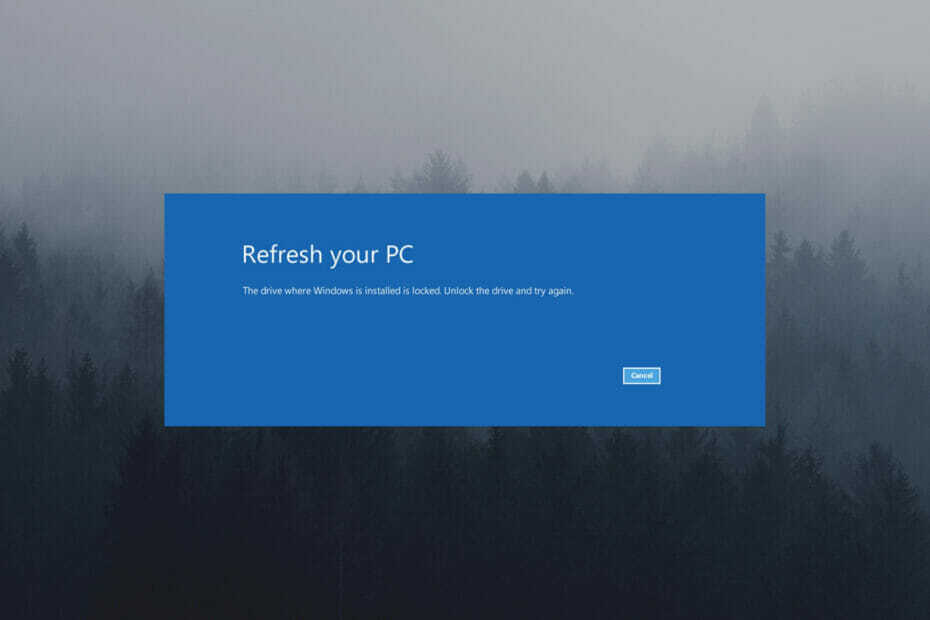
XINSTALUJTE KLIKNUTÍM NA STAŽENÍ SOUBORU
Tento software opraví běžné počítačové chyby, ochrání vás před ztrátou souborů, malwarem, selháním hardwaru a optimalizuje váš počítač pro maximální výkon. Opravte problémy s počítačem a odstraňte viry nyní ve 3 snadných krocích:
- Stáhněte si Restoro PC Repair Tool který přichází s patentovanými technologiemi (patent k dispozici tady).
- Klikněte Začni skenovat najít problémy se systémem Windows, které by mohly způsobovat problémy s počítačem.
- Klikněte Spravit vše opravit problémy ovlivňující zabezpečení a výkon vašeho počítače
- Restoro byl stažen uživatelem 0 čtenáři tento měsíc.
Pokud používáte systém Windows dostatečně dlouho, je možné, že jste již dříve narazili na chybu pevného disku.
Jedna z těchto chyb, se kterou se můžete setkat, zahrnuje zamčenou jednotku, která může většinu uživatelů velmi obtěžovat, ale tato příručka by měla být užitečná.
To je obvykle frustrující problém, protože bez řádné technické pomoci můžete skončit ztrátou důležitých souborů.
I když je tento problém pro uživatele systému Windows vážný, je možné obnovit jednotku počítače bez ztráty souborů a dokumentů.
POZNÁMKA
Jak resetuji svůj počítačový disk, pokud je zamčený?
1. Obnovte svůj počítač
- Vypněte počítač a nainstalujte a spouštěcí disk nebo USB disk.
- Znovu jej zapněte a stiskněte F12 nebo F8 pro přístup k boot menu.

- Klikněte další.

- Vyberte Opravit tvůj počítač.

- Po otevření klikněte Odstraňte problémy.

- Vybrat Pokročilé možnosti.
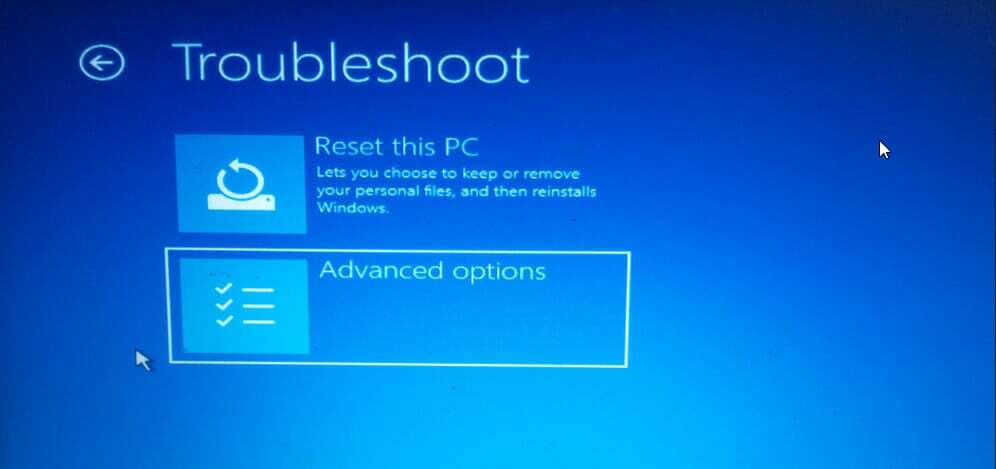
- Klikněte Obnovte svůj počítač a postupujte podle pokynů.
- Po dokončení restartujte počítač a zkontrolujte, zda váš pevný disk opět funguje.
2. Spusťte kontrolu disku
- Restartujte počítač a držte jej Klávesa Shift.

- Vyberte možnost Odstraňování problémů.
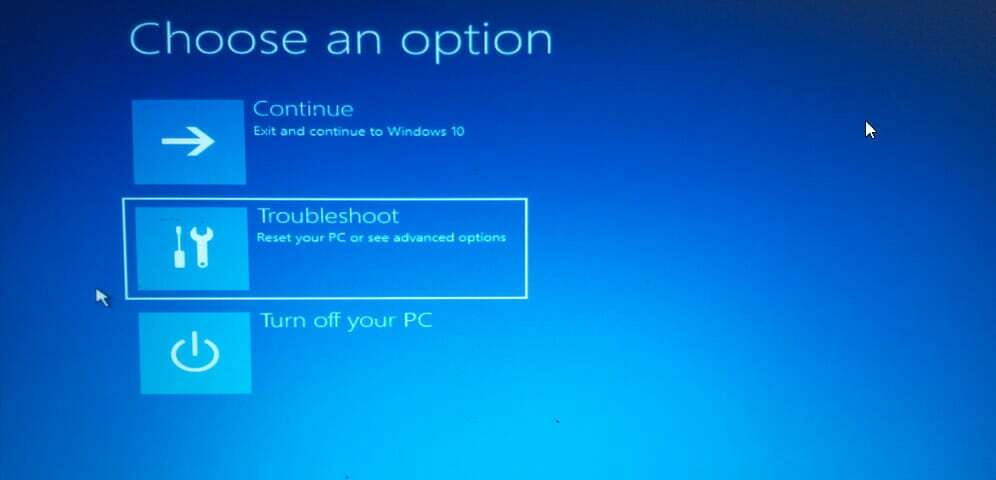
- Vybrat Pokročilé možnosti.

- Poté klikněte na příkazový řádek.

- Jakmile se otevře příkazový řádek, zadejte
chkdsk D:/f/x/rna příkazovém řádku a klepněte na enter. - Počkejte na dokončení operace a typ exit opustit příkazový řádek.
- Znovu zapněte počítač a zkontrolujte, zda je disk odemčený.
- OPRAVA: Chybový software sítě PuTTY způsobil přerušení připojení
- Oprava: Služba Lenovo System Update Service využívá CPU vysokou rychlostí
- Oprava: Notebook Acer Swift 3 nelze spustit z USB flash disku
- Jak vyměnit baterii v Razer Blade Stealth 13
- Nefunguje čtečka otisků prstů Dell XPS 13? 3 způsoby, jak to opravit
3. Spusťte kontrolu systémových souborů
- Přejděte do nabídky systému Windows a restartujte počítač, přičemž držte klávesu Shift.

- Vyberte možnost Odstraňování problémů.

- Vybrat Pokročilé možnosti.

- Poté klikněte na příkazový řádek.
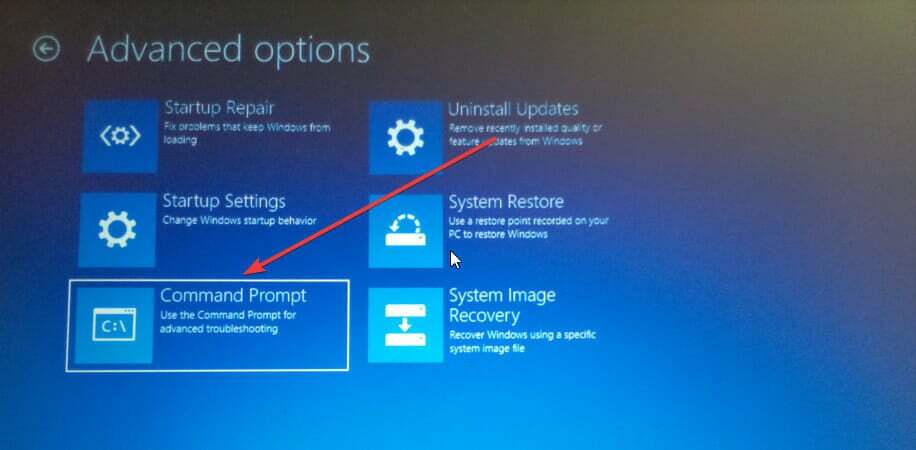
- Typ
sfc/skenovata počkejte na spuštění procesu. - Dokončete zadáním exit.
- Restartujte počítač a zkontrolujte, zda byl náš pevný disk odemčen.
4. Dokončete opravu při spuštění
- Přejděte do nabídky systému Windows a restartujte počítač, přičemž držte klávesu Shift.

- Vyberte možnost Odstraňování problémů.

- Klikněte na Pokročilé možnosti.

- Vyberte Oprava spouštění a nechte proces běžet.
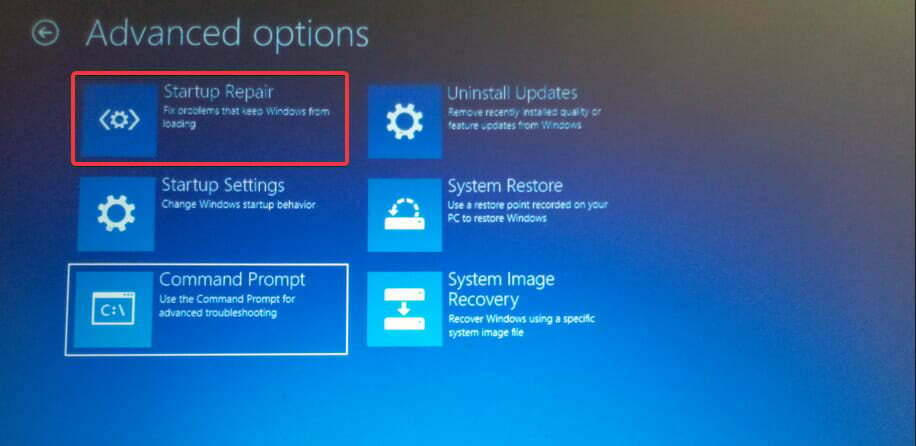
- To může chvíli trvat.
- Oprava spouštění nemusí fungovat. Místo vypínání počítače klikněte na pokročilé možnosti.
- Vyberte možnost Odstraňování problémů.

- Poté klikněte na příkazový řádek.

- Typ
bootrec /RebuildBcda stiskněte enter. - Po dokončení zadejte
bootrec /fixMbrPočkejte na dokončení procesu. - Potom zadejte
bootrec /fixboota počkejte, až se proces dokončí sám. - Po dokončení všech procesů zadejte příkaz exit a restartujte počítač.
Toto řešení kontroluje poškození spouštěcích souborů a opravuje je.
5. Zkuste a obnovte svůj systém
- Spusťte počítač z disku nebo USB.

- Klikněte další.

- Vybrat opravit počítač.

- Klikněte na možnost obnovení a vyberte o den dříve, než když se disk začal chovat.
- Nechte proces spustit a restartujte počítač.
- Zkontrolujte, zda váš disk funguje správně.
Bez ohledu na stav disku vašeho počítače je vždy důležité pravidelně zálohovat data na spolehlivý zdroj, abyste předešli neočekávané ztrátě dat.
Máte-li jiné problémy s diskem, jako je například uzamčený disk, na kterém je nainstalován systém Windows, zvažte postup toto podrobné řešení.
Také, pokud máte jiná řešení, která pro vás fungovala, nezapomeňte je s námi sdílet v sekci komentářů níže.
 Stále máte problémy?Opravte je pomocí tohoto nástroje:
Stále máte problémy?Opravte je pomocí tohoto nástroje:
- Stáhněte si tento nástroj na opravu počítače hodnoceno jako skvělé na TrustPilot.com (stahování začíná na této stránce).
- Klikněte Začni skenovat najít problémy se systémem Windows, které by mohly způsobovat problémy s počítačem.
- Klikněte Spravit vše opravit problémy s patentovanými technologiemi (Exkluzivní sleva pro naše čtenáře).
Restoro byl stažen uživatelem 0 čtenáři tento měsíc.


